一般操作Windows系统中任务管理器也是经常需要使用到的功能,这个功能能够帮助快速且全面的查看到所有的运行任务等,使用起来还是非常方便的哦。但近日却有Windows10系统用户来反应,经常遇到任务管理器会闪退,对于这个问题该怎么办呢?又该如何解决方法呢?对此下面就来介绍一下电脑任务管理器闪退的解决方法吧。
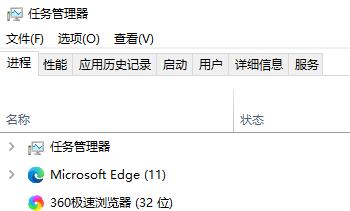
1、首先,按Win+R组合快捷键,打开运行窗口输入regedit,点击确定或按回车键;
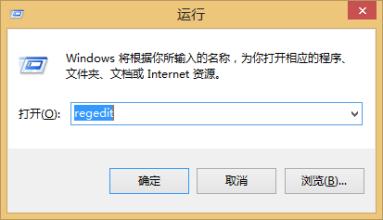
2、然后,在依次展开文件夹找到HKEY_CURRENT_USERSoftwareMicrosoftWindowsCurrentVersionPolicies位置;
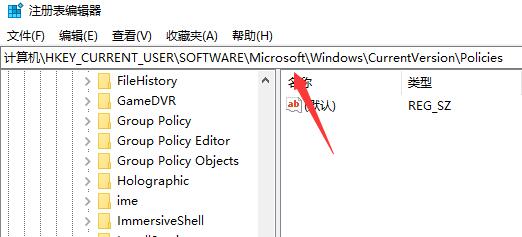
3、在Policies子键下,鼠标右键选择新建&mdash,在选择项或是点击右面空白处新建项,在命名为system;
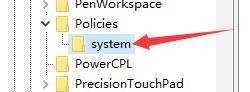
4、在选中System项后,在右击右边空白处,在新建字串符值;
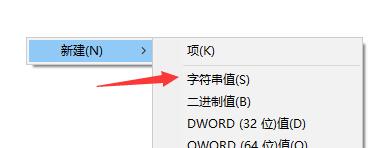
5、将新建的字符数串值命名为DisableTaskMgr,并右击修改,设置其数值数据为0;
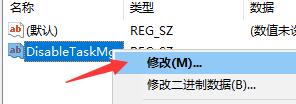
6、最后再完成后看任务管理是否能打开即可。
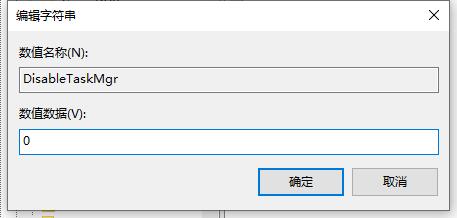
以上就是有关于电脑任务管理器闪退的解决方法就介绍到这了,如果以后用户也遇到这样的问题,不妨按照教程去解决操作吧,希望这个教程对大家有所帮助。
Windows10系统任务管理器闪退的修复方法
您可能感兴趣的文章
Win10系统屏幕黑屏就剩鼠标的解决方法
热度
℃
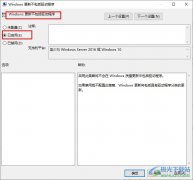
Win10重启后桌面图标自动重新排列解决方法
热度
℃
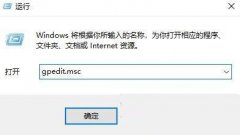
Windows 7如何实现一登录就自动连接宽带?
热度
℃
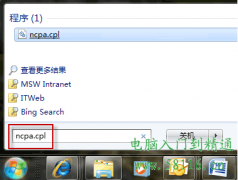
Win10系统增减开始菜单显示文件夹的方法
热度
℃
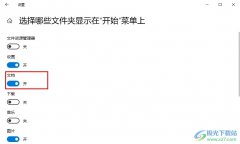
windows8开启屏幕键盘的几种方法
热度
℃
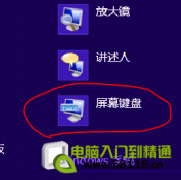
Windows10系统打开屏幕键盘的图文教程
热度
℃
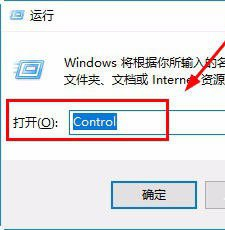
win11设备加密关闭教程
热度
℃

win10此帖可不可以改背景详情
热度
℃
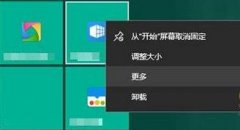
Windows10系统微信小视频保存到电脑上的方法
热度
℃
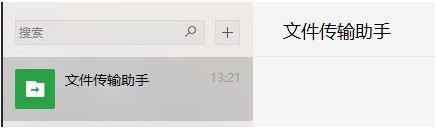
win10清理缓存垃圾
热度
℃
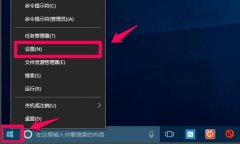
win102004收不到推送解决方法
热度
℃
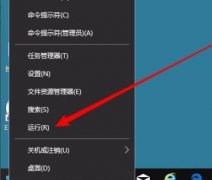
免费升级win10系统教程
热度
℃
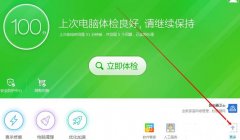
小白装机大师win11安装教程
热度
℃

win10版本1909蓝屏错误代码DRIVER_POWER_STATE_FAILURE怎么
热度
℃

win102004图形设置更改方法
热度
℃
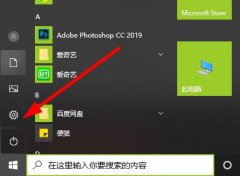
win11天选姬打开教程
热度
℃
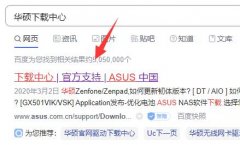
win10系统2004版本镜像在哪下载
热度
℃

win10版本1903版本更新后连不上网的解决方法
热度
℃
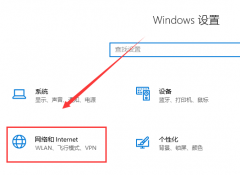
win10双系统删除一个教程
热度
℃

win10打开个性化报错
热度
℃

分享至微信,请使用浏览器下方的分享功能
Windows10系统任务管理器闪退的修复方法
一般操作Windows系统中任务管理器也是经常需要使用到的功能,这个功能能够帮助快速且全面的查看到所有的运行任务
长按识别二维码 进入电脑技术网查看详情
请长按保存图片
